1、电脑桌面找到PR,小编这里使用的是Adobe Premiere Pro CC2019版本,就用2019版本在这里演示。其他版本一样的操作步骤。
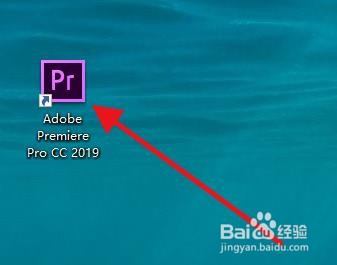
2、鼠标右键Adobe Premiere Pro CC2019,点击打开【文件所在位置】。

3、来到文件所在位置,点击打开Plug-Ins文件夹,如图所示:

4、打开Plug-Ins之后,再打开Common文件夹,如图所示:

5、将准备好的插件拖入即可,打开文件夹,找到自己准备好的插件,将插件可直接拖入。

1、电脑桌面找到PR,小编这里使用的是Adobe Premiere Pro CC2019版本,就用2019版本在这里演示。其他版本一样的操作步骤。
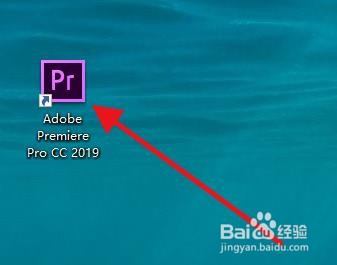
2、鼠标右键Adobe Premiere Pro CC2019,点击打开【文件所在位置】。

3、来到文件所在位置,点击打开Plug-Ins文件夹,如图所示:

4、打开Plug-Ins之后,再打开Common文件夹,如图所示:

5、将准备好的插件拖入即可,打开文件夹,找到自己准备好的插件,将插件可直接拖入。
